Werbung
Überlegen Sie, wie viele Stunden Sie täglich im Internet verbringen. Da ich von zu Hause aus arbeite und viel im Internet recherchiere und viele meiner Freizeitaktivitäten im Internet stattfinden, kann ich an jedem Wochentag problemlos 6 bis 8 Stunden im Internet surfen. Für Sie sind 2 bis 3 Stunden möglicherweise die Norm.
Trotzdem summiert sich das im Laufe der Zeit zu vielen Stunden. Überlegen Sie nun, wie „effizient“ Sie beim Surfen im Internet sind: 10 Sekunden zum Kopieren von Text Evernote, 30 Sekunden, um Dictionary.com zu öffnen und eine Definition abzufragen, einige Minuten, um den Online-Gutschein zu finden Codes usw. All das summiert sich auch.
Sie werden überrascht sein, wie viele Stunden Sie jedes Jahr durch ineffizientes Surfen im Internet verschwenden. Deshalb benötigen Sie diese zeitsparenden Chrome-Erweiterungen. Sie helfen Ihnen dabei, die verlorenen Stunden mit einem Klick zurückzugewinnen.
1. Blenden Sie alle Registerkarten mit einem einzigen Klick aus

Stellen Sie sich vor, Sie lassen bei der Arbeit nach und haben in der letzten halben Stunde Dutzende neuer Tabs geöffnet, aber dann taucht Ihr Chef auf und Sie können ihn nicht sehen lassen. Anstatt sie alle durch Spammen der Tastenkombination Strg + W zu schließen, können Sie einfach auf klicken
Panik Knopf Symbol (oder drücken Sie F4) und alle Registerkarten werden geschlossen und als Lesezeichen gespeichert.Und das ist das Tolle daran: Wenn die Paniksituation vorbei ist, können Sie alle geschlossenen Registerkarten wieder so wiederherstellen, wie sie waren. So praktisch, und ich bin sicher, Sie können sich viele andere Situationen vorstellen, in denen eine solche Erweiterung nützlich sein könnte.
Herunterladen — Panik Knopf (Kostenlos)
2. Gutscheincodes automatisch suchen und anwenden
Wenn Sie das nächste Mal online einkaufen, sei es für Kleidung, Büroausstattung, Spielausrüstung oder auch nur für eine Pizza, besteht eine gute Chance, dass Honig Sie sparen ein gutes Stück Geld bei Ihrer endgültigen Bestellung. Im Laufe eines Jahres könnten Sie Hunderte oder sogar Tausende von Dollar sparen.
Es ist ganz einfach: Wenn Sie vor dem Auschecken stehen, klicken Sie auf das Honey-Symbol. Der Dienst durchsucht das Web automatisch Testen Sie alle zutreffenden Gutscheincodes, um festzustellen, welcher die meisten Einsparungen erzielt, und wenden Sie ihn dann automatisch an es. Viel schneller als von Hand!
Herunterladen — Honig (Kostenlos)
3. Anzeigen historischer Preisdaten während des Einkaufs

Einer der Nachteile beim Einkaufen bei Amazon ist, dass der Preis für Aufkleber irreführend sein kann. Es zeigt normalerweise a War Preis über dem Aktuell Preis, so dass es so aussieht, als würden Sie einen Deal bekommen, aber dies ist selten der Fall. Das War Der Preis ist nur der empfohlene Verkaufspreis, als er zum ersten Mal veröffentlicht wurde. Dieser Preis könnte stark veraltet sein.
Also wie kannst du Überprüfen Sie, ob ein Amazon-Preis tatsächlich ein Geschäft ist? Verwenden Sie die CamelCamelCamel-Website, um den Preisverlauf des Artikels anzuzeigen. Wenn es unterdurchschnittlich ist, dann ist es ein Deal. Mit können Sie jedoch noch mehr Zeit sparen Der Camelizer, eine Erweiterung, die diesen Preisverlauf mit einem Klick anzeigt.
Herunterladen — Der Camelizer (Kostenlos)
4. Überprüfen Sie die Online-Bewertungen auf Vertrauenswürdigkeit
Gefälschte Online-Bewertungen sind die Geißel des Webs, weshalb Sie unbedingt lernen müssen wie man gefälschte Bewertungen erkennt. Aber Fälscher werden immer besser, zumal Hersteller und andere große Marken ihre eigenen Initiativen dazu gestartet haben Online-Bewertungen manipulieren 4 Möglichkeiten, wie Online-Bewertungen von Herstellern manipuliert werdenHersteller und Unternehmen manipulieren Bewertungen hier im Internet auf verschiedene Weise. Natürlich dreht sich alles um gute Presse. Einige Wege sind jedoch skizzenhafter als andere, da Sie bald in der Lage sein werden ... Weiterlesen .
Die gute Nachricht ist, dass es einige gibt, die ihr Bestes geben, um dies zu bekämpfen, wie z ReviewMeta. Diese Website ruft alle Bewertungen eines Produkts ab, analysiert jede auf Markierungen, die auf Fälschungen hinweisen könnten, und verwendet dann nur die echten Bewertungen, um eine angepasste Bewertung zu berechnen. Mit dieser Erweiterung genügt ein Klick, um die „echte“ Bewertung eines Artikels anzuzeigen.
Herunterladen — ReviewMeta (Kostenlos)
5. Artikel speichern, um sie offline zu lesen

Wenn es jeden Tag erhebliche Zeitabschnitte gibt, in denen Sie keinen Internetzugang haben, können Sie Ihre Online-Zeit um maximieren Speichern von Artikeln zum späteren Lesen während dieser Offline-Zeiten (z. B. wenn Sie in einem Zug pendeln oder auf einen warten) geplanter Termin).
Instapaper ist dafür hervorragend geeignet, vor allem, weil es eine Reihe von hat Funktionen für Power-User. Aber das einzige Feature, das ich wirklich mag, ist die Fähigkeit dazu Senden Sie Artikel an Ihren Kindle. Die von Kindles verwendete E-Ink-Technologie sorgt für ein erstaunliches Leseerlebnis. Warum also nicht Artikel damit lesen? Deine Augen werden es dir danken. (Wenn Sie noch keine haben, checken Sie aus unser Leitfaden zum Kauf des richtigen Kindle.)
Herunterladen — Instapaper (Kostenlos)
6. Speichern Sie Webmedien in Evernote
Sie können nichts falsch machen entweder Evernote oder OneNote Evernote vs. OneNote: Welche Notiz-App passt zu Ihnen?Evernote und OneNote sind erstaunliche Notizen-Apps. Es ist schwer, zwischen den beiden zu wählen. Wir haben alles von der Benutzeroberfläche bis zur Notizorganisation verglichen, um Ihnen bei der Auswahl zu helfen. Was funktioniert am besten für Sie? Weiterlesen , aber Evernote hat einen wesentlichen Vorteil: die Evernote Web ClipperHiermit können Sie alles im Web direkt auf einem Ihrer Evernote-Notizbücher „ausschneiden“ („speichern“), indem Sie auf eine Schaltfläche klicken.
Dies scheint keine große Zeitersparnis zu sein, aber es ist eines dieser Dinge, die Sie selbst ausprobieren müssen, um wirklich ein Gefühl dafür zu bekommen, wie bequem es ist. Sie müssen Evernote nicht offen halten. Sie müssen nicht mehrere Registerkarten oder Fenster jonglieren. Durchsuchen, klicken und weiter surfen. Hervorragend geeignet, wenn Sie ein Thema recherchieren müssen und sehr schnell eine Reihe von Daten zusammenstellen möchten.
Herunterladen — Evernote Web Clipper (Kostenlos)
7. Fahren Sie mit der Maus über Bilder, um eine Vorschau anzuzeigen oder zu vergrößern

Ich weiß, dass Ihnen das schon einmal passiert ist: Entweder Sie durchsuchen eine Seite und stoßen auf ein winziges Bild, das Sie müssen zum Vergrößern klicken, oder Sie stoßen auf einen Textlink zu einem Bild, auf das Sie zum Anzeigen klicken müssen. Diese sind nicht nur ärgerlich, sondern können auch wertvolle Zeit verschwenden.
Deshalb Imagus ist so eine geliebte Erweiterung. Mit dieser Funktion können Sie einfach mit der Maus über ein Bild oder einen Link fahren und das Ergebnis in voller Größe sofort anzeigen. Sie müssen keine neue Registerkarte öffnen und warten, bis das Bild geladen ist. Es unterstützt Tausende von Websites im Web und Sie können es in Bezug auf Vorschaugröße, Schwebeverzögerung, Deckkraft usw. ein wenig anpassen.
Herunterladen — Imagus (Kostenlos)
8. Maus über Wörter für Definitionen
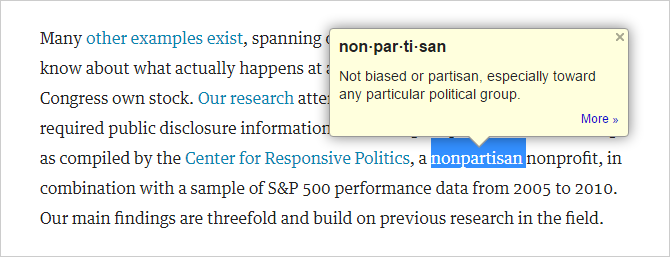
Egal, ob Sie Englisch als neue Sprache lernen, unzählige anspruchsvolle wissenschaftliche Artikel durchkämmen oder einfach nur versuchen, Ihren persönlichen Wortschatz zu erweitern, Google Wörterbuch ist eine hervorragende Erweiterung zu installieren. Damit sind Definitionen nie mehr als einen Klick entfernt.
Selbst wenn Sie nur ein normaler Joe Schmoe sind, der über Themen wie Weltgeschehen, technische Nachrichten oder den Bereich Finanzen auf dem Laufenden bleiben möchte, stoßen Sie möglicherweise regelmäßig auf Artikel in Vermögen oder Zeit oder Harvard Law Review das streckt deine Wortbank. Es ist schön, diese Erweiterung bereit zu haben.
Herunterladen — Google Wörterbuch (Kostenlos)
9. Markieren Sie, um Text zu übersetzen

Das Internet hat mehr für die Globalisierung getan als jeder andere Fortschritt in der Geschichte der Technologie Google Übersetzer Verlängerung ist so passend. Jetzt können Sie jeden Artikel oder Textsegment lesen, auch wenn er nicht in einer Sprache verfasst ist, die Sie persönlich kennen.
Markieren Sie einfach ein Wort oder einen Absatz und die Erweiterung kann es in ein Popup-Fenster übersetzen, ohne dass Sie eine neue Registerkarte öffnen oder zu einer anderen Seite navigieren müssen. Wenn Sie die gesamte Seite übersetzen möchten, klicken Sie einfach auf das Symbol Übersetzen. Das gesamte Web ist jetzt an Ihren Fingerspitzen.
Herunterladen — Google Übersetzer (Kostenlos)
10. Vergessen Sie Ihre Passwörter nie wieder
Sie müssen unbedingt beginnen Verwenden Sie einen Passwort-Manager, falls Sie dies noch nicht getan haben Sie müssen sofort mit der Verwendung eines Passwort-Managers beginnenInzwischen sollte jeder einen Passwort-Manager verwenden. Wenn Sie keinen Passwort-Manager verwenden, besteht ein höheres Risiko, dass Sie gehackt werden! Weiterlesen . Kurz gesagt, mit einem Passwort-Manager können Sie Hunderte von wahnsinnig komplexen Passwörtern erstellen - ein eindeutiges für jedes einzelne Konto, das Sie im Web haben -, ohne dass Sie sich eines davon merken müssen. Dies maximiert Ihre Sicherheit und Ihre Bequemlichkeit. Was ist nicht zu lieben?
Das spart auch Zeit. Wann immer Sie sich bei etwas anmelden müssen, übernimmt der Passwort-Manager dies für Sie. LastPass ist die beliebteste Option (nicht nur unter Chrome, sondern auch unter Windows, Mac, Linux, Android, iOS, Firefox, Opera und anderen verfügbar) alternative Passwort-Manager 5 besten LastPass-Alternativen zum Verwalten Ihrer PasswörterViele Leute betrachten LastPass als den König der Passwortmanager. Es ist vollgepackt mit Funktionen und bietet mehr Benutzer als jeder andere Wettbewerber - aber es ist bei weitem nicht die einzige Option! Weiterlesen wenn Sie LastPass aus irgendeinem Grund nicht verwenden möchten.
Herunterladen — LastPass (Kostenlos)
11. Überprüfen Sie die Grammatik während der Eingabe
Die meisten Browser verfügen über eine integrierte Rechtschreibprüfung, eine integrierte Grammatikprüfung ist jedoch selten. Und es ist nicht so, dass Grammatikprüfer nur für diejenigen nützlich sind, die die englische Sprache nicht beherrschen - selbst der eloquenteste Schriftsteller macht Fehler. Grammatikprüfer sind großartig, um diese Fehler aufzufangen.
Grammatik for Chrome überprüft Ihre Grammatik während der Eingabe automatisch, unabhängig davon, ob Sie sich auf Facebook, Reddit, Google Mail, LinkedIn, Tumblr usw. befinden. Es kann auch vage oder verwirrende Wörter erkennen und klarere Alternativen bieten. Damit verbessert sich Ihre Schreibqualität über Nacht.
Herunterladen — Grammatik (Kostenlos)
12. Fügen Sie Emojis überall ein
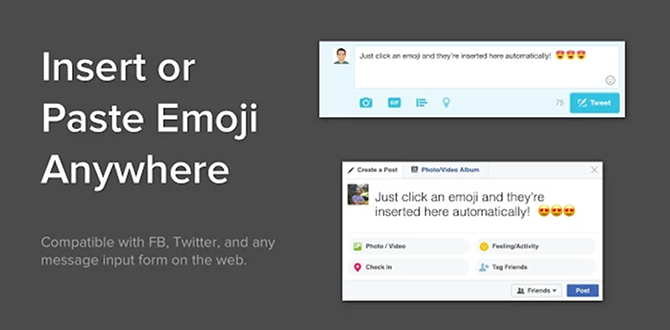
Hast du kaufte in die Emoji-Begeisterung Was bedeutet dieses Emoji? Emoji Gesichtsbedeutungen erklärtVerwirrt von den Emojis in der SMS, die Sie gerade erhalten haben? Hier sind die allgemein akzeptierten Bedeutungen der populären Emojis. Weiterlesen noch? Diese Super-Smileys sind im gesamten Web zu finden, insbesondere in den sozialen Medien, und spielen derzeit eine wichtige Rolle im trendigen Web-Sprechen. Sie können nicht "in" sein, wenn Sie 2017 keine Emojis verwenden.
Die Sache ist, Emojis sind auf mobilen Geräten viel einfacher zu tippen als auf Computern. Die gute Nachricht ist das Emoji-Tastatur kann diese Lücke für Sie schließen, zumindest innerhalb von Chrome. Es unterstützt das Suchen, Kopieren und Einfügen von Emoji sowie das automatische Einfügen.
Herunterladen — Emoji-Tastatur (Kostenlos)
13. Optimieren Sie Ihre Reddit-Erfahrung

Eine der Hauptbeschwerden gegen Reddit - und das gibt es auch viele gültige Beschwerden - ist seine veraltete und primitive Schnittstelle. Das Navigieren ist mühsam und kann dauern eine Weile, um sich damit vertraut zu machen 9 ordentliche Reddit-Hacks, die Sie jetzt ausprobieren solltenKönnen Sie Ihre Reddit-Erfahrung noch verbessern? Natürlich kannst du - folge einfach diesen neun tollen Hacks! Weiterlesen . Und was noch schlimmer ist, ist, dass die meisten Funktionen für Lebensqualität hinter Reddit Gold stehen (was im Grunde eine Mitgliedschaft ist, die 4 US-Dollar pro Monat kostet).
Aber das ändert sich mit Reddit Enhancement Suite, eine Erweiterung, die Hunderte von Verbesserungen an der Reddit-Oberfläche bietet, von denen viele Zeit sparen. Wir haben einige der hervorgehoben Die besten Gründe für die Verwendung von Reddit Enhancement Suite 10 Gründe, warum Sie die Reddit Enhancement Suite benötigenDie Reddit Enhancement Suite ist für Chrome, Firefox, Opera und Safari verfügbar. Denken Sie, Sie können ohne es leben? Hier sind einige der bahnbrechendsten Funktionen, die Sie davon überzeugen werden, sie sofort zu installieren. Weiterlesen Probieren Sie es aus, wenn Sie interessiert sind.
Herunterladen — Reddit Enhancement Suite (Kostenlos)
Wie sparen Sie Zeit bei Chrome?
Die oben genannten Erweiterungen sparen zwar viel Zeitverschwendung, wir empfehlen jedoch auch die Verwendung einiger davon diese produktivitätssteigernden Erweiterungen 25 Chrome-Erweiterungen für mehr ProduktivitätWir hören so viel über Produktivität. Wie werden wir produktiver? Was kann uns helfen, besonders produktiv zu sein? Welche Tools machen uns am produktivsten? Weiterlesen , Diese Erweiterungen für das Offline-Arbeiten 13 Die besten Chrome-Erweiterungen und Apps für die Offline-ArbeitKein Internet unterwegs? Keine Sorge, Sie können immer noch einen produktiven Tag auf Ihrem Chromebook oder einem anderen Laptop verbringen, wenn Sie ein wenig Vorarbeit leisten. Hier ist wie. Weiterlesen , und natürlich, unsere absoluten Lieblingserweiterungen für Chrome Die besten Chrome-ErweiterungenEine Liste nur der besten Erweiterungen für Google Chrome, einschließlich der Vorschläge unserer Leser. Weiterlesen . Nicht installieren alle von ihnen - schon eine Handvoll kann einen großen Unterschied machen.
Wir empfehlen auch Vermeiden dieser Chrome-Erweiterungen 10 Chrome-Erweiterungen, die Sie sofort deinstallieren solltenEs ist schwer zu verfolgen, welche Erweiterungen beim Missbrauch ihrer Berechtigungen ertappt wurden, aber Sie sollten diese 10 auf jeden Fall so schnell wie möglich deinstallieren. Weiterlesen , z. B. Hover-Zoom (verwenden Sie stattdessen die in diesem Beitrag behandelte Imagus-Erweiterung).
Wenn Sie andere zeitsparende Erweiterungen kennen, teilen Sie uns diese bitte in den Kommentaren unten mit! Alle Tipps, die Sie für uns haben, würden wir gerne hören.
Joel Lee hat einen B.S. in Informatik und über sechs Jahre Berufserfahrung im Schreiben. Er ist Chefredakteur von MakeUseOf.